[解析]コマンドを使用して、パーツを検査して、製造する前にジオメトリの品質を検証することができます。
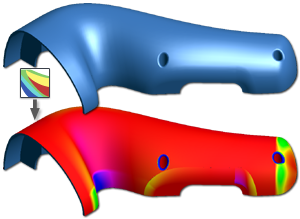
モデルに対して複数のタイプの解析を実行することができ、解析対象として、面、キルト、またはパーツ ソリッド ボディ全体を選択できます。Autodesk Inventor では、結果は作成された順序でブラウザの Analysis フォルダに保存されます(最新の解析がフォルダのリスト末尾に格納されます)。グラフィックス ウィンドウに一度に表示できる解析は 1 つだけです。複数の解析がある場合は、ブラウザを使用して、選択した解析の表示設定をコントロールすることができます。
- 面およびキルト以外に、グループを解析対象に選択することもできます。
- 曲率コーム解析にワイヤを選択することができます。
- 断面解析は、コンストラクション環境では使用できません。
ゼブラ解析の概要
ゼブラ解析は平滑性解析とも呼ばれ、モデルに平行線を投影してサーフェスの連続性を調べます。光源がサーフェスにどのように反射するのかが示され、表面品質を向上させる必要がある領域を識別できます。
曲率は、2 つの曲線またはサーフェスの間の滑らかさを数学的に示したものです。方向が変化するレートを曲率と呼びます。曲線の滑らかさは通常、文字「G」に番号を付けて指定します。
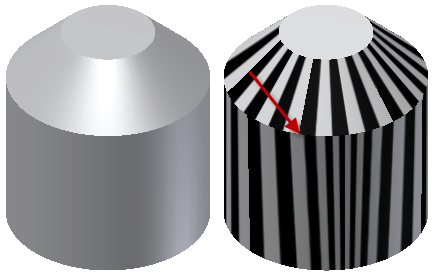
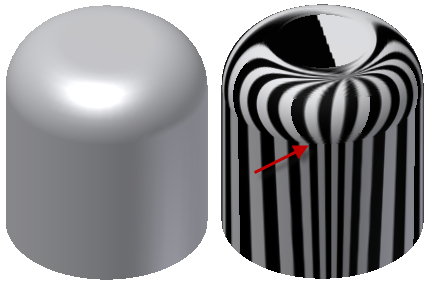
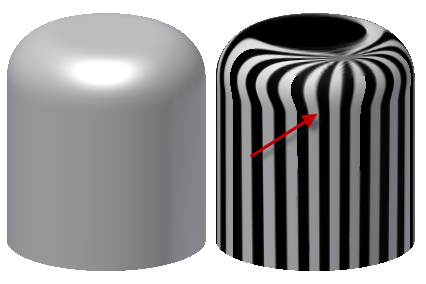
勾配解析の概要
勾配解析は、モデルのパーツと金型の間に適切な勾配があるかどうか(抜き方向に基づいて)、およびモデルを鋳造によって製造できるかどうかを評価します。スペクトルは、指定された範囲内での勾配角度の変化を示し、勾配が不十分な面と相関をとります。抜き方向を変更すると、異なる結果が示されます。
断面解析の概要
断面解析からは、ソリッド パーツ内部の 1 つまたは複数の断面に関する、基本(シンプル)情報または詳細(高度)情報が得られます。また、断面解析は、パーツが最低限および最大限の肉厚に準拠しているかどうかを解析します。
[シンプル]解析タイプでは、単一の断面におけるパーツの断面図が生成されます。[詳細]タイプでは、モデルの複数の断面領域に関するより詳細な情報のテーブルが、対応する断面グラフィックスとともに示されます。
曲率解析の概要
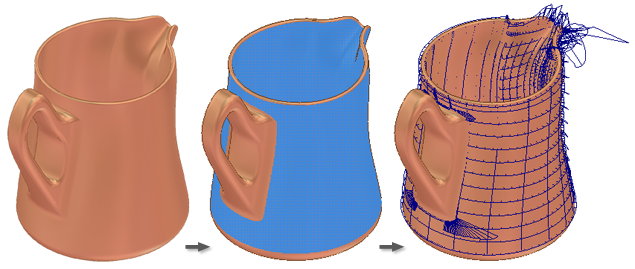
サーフェス解析の概要
サーフェス解析は、カラー グラデーションを使用してサーフェス曲率を表示します。グラデーション表示により、使用可能な 3 つのサーフェス解析タイプ(ガウス、平均曲率、最大曲率)のいずれかを使用して、サーフェス曲率が視覚的に示されます。